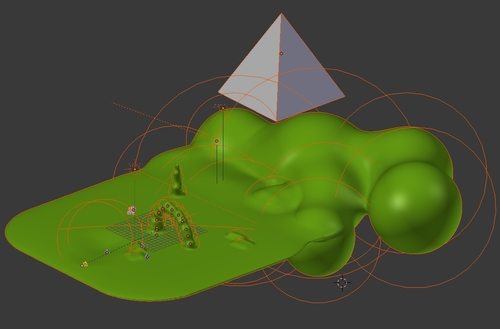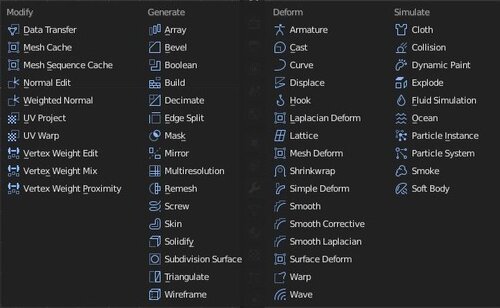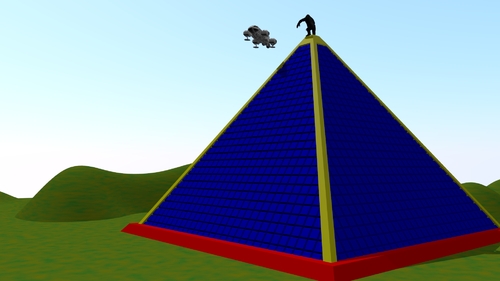-
Par Matrius le 20 Novembre 2019 à 18:47
Bonjour!
Je voulais faire un paysage avec une arche.
Pour obtenir une arche on peut extruder un cercle et ensuite déformer un peu le maillage.
Mais c'est encore plus facile si on utilise des objets de type metaball.
On fait la commande shift + A puis on amène le curseur de la souris sur le choix Metaball.
Dans la liste des différents objets de type "metaball" on sélectionne le choix Plane pour faire le sol.

Pour faire l'arche et les collines, on sélectionnera le choix Ball.
Pour faire les collines, il suffit de changer la dimension de l'objet (touche S) et de le dupliquer avec Shift + D.
Pour obtenir une arche, on fusionne plusieurs objets metaball de type Ball en les approchant un de l'autre.
Ci-dessous la vue de mon paysage dans l'écran 3D.
Ci-dessous, le rendu du paysage. J'ai ajouté quelques cubes que j'ai déformés pour former comme des plantes aliennes.
Une pyramide au fond du paysage et un aigle de Cosmos 1999 dans le ciel terminent le tableau.
Ci-dessous, le même paysage en vue stéréo. J'ai placé ensemble 2 vues de 1920 X 1080 pixels.
Il faut afficher l'image en mode plein écran et s'éloigner un peu de notre écran d'ordinateur
pour pouvoir faire la fusion stéréo avec nos yeux.
Le paysage a été fait dans Blender 2.79 avec un rendu par le moteur interne.
Mes amis!
Qu'est-ce que la réalité? La matière existe oui ou non?
Aller sur Youtube et mettez ces 2 mots dans la zone de recherche : réalité matière.
Vous trouverez beaucoup de vidéos qui expliquent que la matière ne serait qu'une illusion.
La Bible nous dit bien que la matière n'est que poussière.
Les spécialistes de la physique quantique nous disent que l'Univers n'est en fait qu'un océan d'énergie de probabilité.
Ils disent que la matière devient réelle que lorsqu'un observateur la regarde.
La bonne nouvelle est que si la matière est une illusion alors la mort physique est aussi une illusion.
C'est vrai, si la matière est une illusion, notre corps est une illusion et donc la mort est aussi qu'une illusion.
Jésus a dit :"Celui qui croira en moi vivra éternellement". Tout est donc une question de foi.
En quoi croyez-vous? Faites votre choix!
Je crois au pouvoir de l'argent!
Je crois à la science de l'homme!
Je crois à la technologie!
Je crois au hasard, à la chance maudite que j'ai eue de venir au monde!
Je crois ma diseuse de vérité et à sa boule de crystal!
Je crois à mon horoscope dans le journal!
Je crois à la chance que m'apporte la patte de lapin que je porte à ma ceinture!
Je crois à la médaille de Saint Christophe que j'ai accrochée au miroir dans mon auto pour m'éviter d'avoir un accident!
Je crois aux promesses que font les politiciens pour créer un monde meilleur!
Je crois qu'il faut travailler dur pour être riche!
Je crois à la toute puissance créatrice de Dieu!
Je crois que je devrais commencer à faire de l'exercice!
Plus de choix s'il vous plait. Merci!
À la prochaine!
 votre commentaire
votre commentaire
-
Par Matrius le 7 Novembre 2019 à 18:05
Bonjour!
Le terme "modifier"est un mot anglais que l'on traduirait en français par transformateur ou modificateur.
Dans Blender, un "modifier" ou transformateur en français, est un petit programme qui permet de créer
un changement sur un objet. Ce changement est en mémoire dans l'ordinateur mais il n'est pas définitif tant que l'on n'a pas
cliqué sur le bouton "Apply" dans le panneau du modifier que l'on utilise.
Comme exemple, on peut mettre une "Wave modifier" sur un objet de type plane que l'on aura au préalable subdivisé
plusieurs fois. Le plan ressemble à des vagues à la surface de l'eau. Mais si on enlève le "Wave modifier" mis sur le plan,
le plan reprend aussitôt son apparence première.
Mais si on clique sur le bouton Apply dans le panneau du "Wave modifier", le plan sera modifié de manière définitive.
C'est ce que signifie l'expression non destructif lorsqu'on parle de l'utilisation d'un "modifier".
Tant que le bouton Apply du "modifier" que l'on utilise sur un objet n'a pas été cliqué,
on peut restaurer l'objet à son état initial en enlevant le "modifier" placé sur l'objet.
Les "modifiers" sont classés en quatre groupes.
Le premier groupe est "Modify".
Les "modifiers" de ce groupe permettent de faire un changement sur un objet
mais sans en changer la géométrie. Par exemple le "modifier"UV Project permet
de projeter une image sur un objet. L'objet change juste par l'aspect de sa couleur
et non par sa forme géométrique.
Le second groupe est "Generate".
Les "modifiers" de ce groupe génèrent une nouvelle forme géométrique à l'objet.
Le "mirror modifier" par exemple fait une copie miroir de ce que l'on a créé.
Le "array modifier" pour sa part va créer des copies de l'objet original que l'on duplique.
Le troisième groupe est "Deform".
Les "modifiers" de ce groupe permettent de déformer le maillage d'un objet.
Le quatrième groupe est "Simulate".
Les "modifiers" de ce groupe permettent qu'un objet se comporte comme un objet dans la réalité.
On veut par exemple qu'un plan soit comme un drap flottant dans le vent ou qu'une sphère explose
en se brisant en un grand nombre de petits morceaux ou encore c'est un cube qui fait un splash en tombant dans l'eau.
Ce dernier groupe de "modifiers" permet donc de simuler un comportement physique d'un objet.
Pour en apprendre davantage sur les "modifiers"visiter le manuel de Blender.
Un autre lien intéressant à visiter pour apprendre à utiliser les "modifiers"de type Modify et Deform est le site BlenderDiplom.
Sur mon blog, j'ai expliqué par le passé comment utiliser quelques différents "modifiers".
17-02-2012 - Utiliser un Lattice Modifier
18-09-2012 - Utiliser le Edge Modifier
22-11-2012 - Utiliser le Skin Modifier
22-01-2013 - Utiliser le Wave Modifier
23-02-2013 - Utiliser le UV Project Modifier
03-03-2103 - Le Boolean Modifier (À la fin de l'article sur la machine sauteuse)
08-05-2013 - Animer l'explosion d'un objet (Explode Modifier)
24-06-2013 - Utiliser l'Array Modifier
Utiliser un array modifier dans une animation (6 avril 2012)
Sapin de Noël (7 décembre 2012)
Faire une pyramide avec un array modifier (29 juillet 2013)
Escalier en colimaçon autoportant (14 mars 2014)
10-07-2013 - Utiliser le Displace Modifier
16-02-2014 - Comprendre le fonctionnement du Bevel Modifier
16-04-2014 - Utiliser le Wireframe Modifier
10-05-2014 - Utiliser le SubSurf Modifier
28-06-2014 - Utiliser le Hook Modifier
Finalement, avec la version 2.8 de Blender, il devient nécessaire de comprendre le fonctionnement des nodes.
Pour cela, ce livre The Cycles Encyclopedia peut nous aider à y parvenir. Noter que la moitié du prix du livre
va à la Blender Institute. Acheter ce livre permet donc de financer un peu ceux qui travaillent à concevoir
Blender et d'augmenter ses connaissances sur le fonctionnement de Cycles. C'est comme on dit faire d'une pierre deux coups.
On peut aussi aller sur Amazon.ca ou Amazon.fr et mettre dans la zone de recherche blender cycles ou bien Blender Eevee.
Vous verrez apparaître une liste de livres qui traite de Blender et Cycles.
Mes amis!
Comment un employeur capitaliste peut-il faire un profit sur un bien produit par un employé?
Il y a les frais fixes tels que l'amortissement des machines, leur usure, les taxes municipales sur le terrain et les bâtiments,
le coût de l'électricité pour opérer. Il est impossible de faire un profit sur ces coûts de base, le patron ne peut les diminuer.
Reste la main d'oeuvre ouvrière, ces moutons humains qui mangent dans la main de leur patron.
C'est sur leur dos que le patron fait son profit. Il suffit de les payer non pas en fonction de la valeur qu'ils produisent
mais en fonction des coûts minimums qu'il faut pour vivre et en fonction du nombre de candidats pour une offre d'emploi.
Plus il y a de candidats pour une offre d'emploi, plus un patron peut se permettre de baisser le salaire.
Ainsi le salaire que le patron verse à chaque employé est juste le minimum pour que l'employé puisse payer
ses dépenses de base, se divertir un peu et être obliger de revenir au travail s'il ne veut pas aller dormir dans la rue.
Le capitalisme, c'est l'exploitation de l'homme par l'homme. C'est le patron qui exploite l'employé.
Il n'y a pas d'esclaves parce qu'il y a des maîtres. Il y a des maîtres parce qu'il y a des gens qui acceptent de vivre en esclave.
La moutonnerie humaine c'est la stupidité humaine. C'est ce qui nous garde dans la servitude au capitalisme barbare.
Ayant peur de la liberté, nous préférons rester dans la sécurité d'un patron qui nous exploite parce qu'il nous offre une carotte
au bout d'une perche c'est-à-dire un petit chèque de paie qui nous permettra de subsister misérablement d'une semaine à l'autre.
Troupeau de moutons humains, heureux de vivre écrasé sous la botte des multinationales capitalistes qui dirigent le monde.
On oublie la morosité de notre vie misérable, le regard hypnotisé, par le petit écran de notre téléphone cellulaire.
Pitoyable existence, peut-on appeler cela vivre?
À la prochaine!
 votre commentaire
votre commentaire
-
Par Matrius le 17 Août 2019 à 21:07
Bonjour!
Aujourd'hui je vous montre quelques rendus faits sur le thème de King Kong.
Ma scène montre Kong au sommet d'une pyramide qui affronte un... aigle de cosmos 1999.
Au pied de Kong on aperçoit Ann Darrow, sa petite amie.
J'avais trouvé Kong et Ann Darrow sur le site The Free 3D Model qui s'appelle maintenant Free3D.
Mais malheureusement ces 2 modèles ont disparu de la carte.
Mais coup de chance, je les rends disponible ici sur mon blog : Kong et Ann Darrow en fichier compressé au format 7Zip.
Pour obtenir un aigle de Cosmos 1999, il vous suffit de visiter le site Space1999.org.
Pour le reste de ma scène, j'ai fait moi-même les montagnes et la pyramide,
Les montagnes sont faites avec un plan subdivisé dont j'ai déplacé quelques vertices le long de l'axe Z.
Ensuite j'ai mis un modifier Subdivision Surface ajusté sur 4 pour pour adoucir le contour des montagnes
et ensuite bien sûr j'ai cliqué sur le bouton Smooth.
Ce plan a ensuite été copié plusieurs fois et j'ai déplacé et fait pivoter les copies pour augmenter le nombre de montagne.
La pyramide se compose de 6 objets. les 4 murs en bleu, le sommet et les raccords de coin en jaune et la base en rouge.
Les murs en bleu sont faits à partir d'un cube écrasé le long de l'axe Z puis dont la face de son sommet a été diminué.
Ensuite 2 arrays modifiers dupliquent en X et en Y l'objet. Un Boolean Modifier de type Difference a permis de couper
les extrémités du mur pour former un triangle. Ce premier mur est ensuite dupliqué 3 fois pour obtenir les 4 murs de la pyramide.
Ci-dessous, l'image montre qu'il suffit d'utiliser 2 cubes pour couper les extrémités du mur en triangle.
On fait pivoter un cube à 45 degrés sur l'axe Z (R Z 34 Entrée) puis on en fait une copie miroir (Shift D Entrée) (Ctrl M, X Entrée).
On joint les cubes ensemble avec la commande Ctrl + J. On place le mur incliné dans l'angle formé par les 2 cubes.
Ensuite avec le mur sélectionné, il suffit de faire un Boolean Modifier de type Difference.
Une fois qu'on a notre mur en triangle il suffit de le dupliquer 3 fois avec Shift D ou Alt D.
Remarquer dans l'image ci-dessus que le bas du mur ne se rejoint pas complètement.
Cela peut se produire. Pour corriger la situation on peut soit faire le mur plus large en augmentant le nombre de copie
de l'objet dans le panneau de l'array modifier, soit effacer des faces en Edit Mode.
On peut également caché la base de la pyramide en la gardant sous le niveau du plan qui sert de sol.
Finalement, je vous donne ici mon fichier Blend, il contient les montagnes, la pyramide et King Kong.
Je ne peux mettre l'aigle et Ann Darrow car cela donne un fichier bien au-delà des 10 Megs maximum permis ici.
N'oubliez pas que le fichier est pour Blender 2.79 et le moteur de rendu interne.
Si on ouvre le fichier dans Blender 2.8, il faudra réinstaller la texture sur Kong en utilisant le Node Editor
et pour les montagnes, il faudra refaire une autre texture car j'ai utilisé une texture Cloud qui malheureusement
n'existe pas encore dans Cycle ou Eevee.
Mes amis!
Vous travaillez pour un employeur.
Il vous verse votre salaire directement sur votre compte bancaire.
Vous payez vos achats avec une carte de crédit.
Vous payez le total de votre carte de crédit en utilisant l'internet pour rejoindre votre compte bancaire.
Qu'est-ce que ces situations ont en commun?
Ils ont en commun que vous ne touchez jamais de l'argent de papier ou en métal.
Tout se résume à des signaux électriques. Voilà ce qu'est l'argent de nos jours.
Des signaux électriques et des charges magnétiques sur la surface des disques durs.
C'est pour cela qu'on travaille, qu'on devient fatigué, épuisé, malade et que l'on tombe dans notre cercueil.
Rappelez-vous en toute votre vie. L'argent est juste une escroquerie mise en place par les banques et les gouvernements.
Les pauvres travaillent pour l'argent alors que les riches font travailler leur argent pour eux.
Il y a 2 façons d'assujettir une nation, une par l'épée, l'autre par la dette.
À la prochaine!
 votre commentaire
votre commentaire
-
Par Matrius le 6 Juillet 2019 à 21:04
Bonjour!
Dans ce post je vous invite à regarder cette excellente vidéo
qui nous explique 14 façons différentes de faire une texture.
La vidéo est en anglais mais très facile à comprendre.
L'auteur de la vidéo travaille dans le Node Editor et utilise le moteur de rendu Cycle.
Si vous n'êtes pas un expert avec l'utilisation du Node Editor, cette vidéo vous permettra également
d'apprendre à l'utiliser pour mettre une texture ou un shader sur les faces de vos objets 3D.
Ci-dessous, la position et les titres originaux des 14 chapitres de la vidéo.
01 - 01:11 - By poligons.
02 - 02:05 - By Objects ID
03 - 03:32 - By Random
04 - 04:43 - Paint the mask in 3D
05 - 06:42 - Project the mask
06 - 08:14 - Use the 2nd UV map
07 - 09:33 - Procedural Textures
08 - 10:53 - Tiled Textures & Box Mapping
09 - 12:00 - Normals
10 - 12:47 - Height
11 - 13:33 - Slope
12 - 14:15 - Vertex Color
13 - 15:37 - Pointiness
14 - 16:53 - Distance (Dynamic Paint)
Vous trouverez certainement dans cette vidéo une méthode qui vous permettra de donner plus de punch à vos objets.
Le Addon Harp Op dont on parle au début de la vidéo contient un ensemble d'outil pour pouvoir modéliser
plus facilement dans Blender. Le prix demandé est 20$ ou plus selon notre jugement.
Ici la page web de cet addon pour Blender 3D.
Mes amis!
Si vous cherchez à vous sortir de la moutonnerie de l'employé modèle qui fait métro - boulot - dodo 5 jours par semaine,
pour enrichir son employeur grâce au fruit de son travail, alors peut-être seriez-vous intéressé par les livres de Robert T. Kiyosaki.
Robert T. Kiyosaki est l'auteur de "Père riche, Père pauvre" mais il a écrit d'autres livres également.
Je lis présentement un de ses livres qui a pour titre "Avant de quitter votre emploi". Ce livre explique les connaissances
que l'on doit acquérir pour pouvoir devenir un entrepreneur efficace à la tête d'une entreprise prospère.
Dans ce livre Robert T. Kiyosaki nous livre sans cachette tous les problèmes qu'il a dû affronter avant d'obtenir le succès.
C'est très instructif pour toute personne qui aimerait avoir un aperçu sur l'univers de l'entreprenariat.
Comment voulons-nous traverser la vie?
Voulons-nous être un employé, celui qui reçoit son chèque de paie?
Ou voulons-nous être un entrepreneur, celui qui signe les chèques de paie qu'il s'octroie?
Ce choix est entre nos mains et ce choix définira notre mode de vie :
une vie d'employé (métro - boulot - dodo)
ou
une vie d'entrepreneur (réfléchir - concevoir - vendre).
À la prochaine!
 votre commentaire
votre commentaire
-
Par Matrius le 5 Juillet 2019 à 17:58
Bonjour!
En essayant d'utiliser une image comme fond de ma scène dans Blender 2.8 Beta, j'ai constaté que tout a changé.
Il y a 3 raisons d'utiliser une image dans notre scène 3D.
1 - On veut éviter d'avoir à faire l'objet en 3D. Par exemple utiliser une image d'un arbre, c'est plus simple que de le faire en 3D.
2 - On veut utiliser une image comme un outil de référence, pour obtenir les bonnes dimensions de l'objet qu'on veut créer en 3D.
3 - On veut simplement obtenir un décor de fond ou un arrière-plan pour nos objets en 3D placés à l'avant-plan.
Avec les anciennes versions de Blender, les séries 2.7X, 2.6X, 2.5X, on utilisait une méthode spécifique pour chaque option.
Pour utiliser une image en tant qu'objet dans notre scène, on utilisait le addon Import images as planes.
Pour utiliser une image comme guide, on ouvrait le panneau à la droite de l'écran 3D en pressant la touche N.
Et dans ce panneau, il y avait le petit panneau Background Images.
Et pour mettre une image comme fond dans notre scène, il fallait utiliser une texture de type World.
Dans Blender, pour les versions avant la 2.8, il y avait 3 types de texture: world, brush et object.
Bien sûr, une texture de type world pouvait être une image ou simplement une texture procédurale de type cloud, noise, etc.
Dans Blender 2.8, utiliser une image comme texture de type world est simplement disparu de la carte.
On peut utiliser une image HDR comme fond et source d'éclairage mais ceci est différent de juste mettre une image comme fond.
On peut mettre une image sur un plan avec le addon import images as planes ou cliquer sur le bouton de la caméra
qui maintenant a un tableau qui permet d'utiliser une image comme guide ou référence quand on modélise un objet.
Dans Blender 2.8, le panneau Background Images se retrouve maintenant
dans les panneaux appelés par le bouton de la caméra.

Vous connaissez le dicton : tous les chemins mènent à Rome.
Les créateurs de Blender semblent avoir opter pour cette philosophie puisque qu'on peut passer par plusieurs chemins
pour ajouter une image comme guide.
On peut comme je viens de le dire passer par les panneaux du bouton de la caméra.
On peut faire Shift + A puis aller sur Image où on aura 3 choix : Reference, Background et Images as Planes.
Le choix Images as Planes n'est disponible que si le addon qui le concerne a été activé.

L'option Reference permet de voir l'image dans toutes les vues (Top, Face, Left, etc) et en vue caméra.
L'option Background permet de voir l'image uniquement dans la vue où on l'a ajoutée.
Exemple : On ajoute une image Background en vue de haut (Top View) et bien on ne verra l'image qu'en étant en vue de haut.
Dans tous les autres vues (Face, Left, vue caméra, on ne verra plus l'image).
Se rappeler que les options Reference ou Background ne permettent pas de voir l'image dans le rendu.
Une autre possibilité est de cliquer sur Add dans la barre de menu au bas de l'écran 3D.
Là aussi, on aura Image qui nous offre les 3 mêmes choix : Reference, Background et Images as Planes.
N'oubliez pas que le choix Images As Planes ne sera visible que si vous avez activez le addon Import Images as planes.

Vous voyez bien j'espère que dans Blender tous les chemins mènent à Rome.
Attention, depuis Blender 2.58 je crois, un empty peut être une image.
Si vous faites Shift + A > Empty vous verrez que le dernier choix est Image.

Mais un empty affiché en tant qu'image est toujours un empty.
Je veux dire par là que l'on ne peut pas voir une image qui symbolise un empty dans un rendu.
Un empty ne représente qu'une position XYZ dans le monde virtuel 3D.
Et ceci est vrai quelque soit la représentation graphique de l'empty : une croix, des flèches, un cube ou une image.
Cette image ne peut servir que comme référence. On ne peut pas en faire un rendu.
Si on veut en faire un rendu, il faut utiliser Import Images As Planes pour la mettre sur un plan.
La manière la plus simple de créer un empty de type image est de faire un glisser - déposer.
Cliquer sur le nom d'un fichier image (jpg, png, ou autre) dans le navigateur de fichier de Windows.
Tenir le bouton gauche de la souris enfoncé et amener le curseur de la souris au-dessus de l'écran 3D de Blender.
Relâcher le bouton de la souris. Aussitôt vous verrez votre image dans l'écran 3D.
Votre image sera la représentation visuelle d'un empty et un empty ne se voit pas dans un rendu. Est-ce bien clair?
On peut aussi utiliser la commande Shift + A > Empty > Image. Une autre voie qui nous conduira à Rome.
La synthèse de la façon de travailler dans Blender 2.8 est la suivante.
1 - Pour utiliser une image comme guide pour réaliser un objet,
on utilisera un empty de type image (Shift + A > Empty > Image).
On peut aussi faire un déposer - glisser avec le nom d'un fichier image
vers l'écran 3D de l'interface de Blender.
2 - Pour aligner un objet par rapport à une image,
on utilisera le panneau Background Images sous le bouton de la caméra.
Il faudra travailler en vue caméra (touche 0 du clavier numérique)
et en mode perspective car l'image obtenu d'un appareil-photo
n'est jamais une vue orthogonale mais bel et bien une vue en perspective.
Se rappeler que l'image ne sera visible qu'en vue caméra.
Se rappeler que l'image ne sera pas visible dans le rendu.
On peut aussi faire la commande Shift + A > Image > Background.
L'image ne sera visible que dans la vue où on l'a ajoutée.
L'image demeure visible lorsqu'on incline le plan de vue.
Si on ajoute l'image Background en étant en vue caméra, l'image sera
visible dans toutes les vues. Se rappeler qu'une image vue de côté n'est
qu'une mince ligne. Incliner la vue pour mieux la voir.
Les options 1 et 2 ne permettent pas d'obtenir un rendu de l'image utilisée.
3 - Pour utiliser une image sur un plan en tant qu'objet dans notre scène,
on utilisera le addon Import Images As Planes.
Exemple : utiliser l'image d'un arbre ou d'un avion dans notre scène.
4 - Pour utiliser une image en tant que fond ou arrière-plan de notre scène.
On mettra une image sur un plan avec le addon Import Images As Planes.
Ou encore on peut dans le node Editor (Compositing),
utiliser les nodes Image, Render Layers, Alpha Over et Composite.
Dans l'écran des propriétés sur la droite de l'écran 3D on mettra
Alpha sur Transparent pour voir notre image dans le rendu.
Pour le node Alpha Over faire commande Shift + A > Color > Alpha Over.
Pour le node image faire command Shift + A > Input > Image.
Voilà! C'est tout pour ce post.
Mes amis!
L'employé recherche la sécurité.
Il veut obtenir une paie à chaque semaine. L'employé travaille pour de l'argent.
L'employé peut travailler pendant 45 ans et toujours être pauvre, vivant d'une paie à l'autre.
La sécurité que recherche l'employé est illusoire puisque son employeur peut le mettre à la porte quand il le veut.
L'entrepreneur pour sa part recherche la liberté.
Il veut créer, il veut construire, il veut laisser sa marque sur le monde.
L'entrepreneur travaille pour sa mission, pour son éducation, pour l'objectif qu'il veut atteindre.
L'entrepreneur obtient sa liberté en acceptant de vivre sur la corde raide ou en acceptant
d'agir sans avoir en main toutes les informations pour prendre la meilleure décision possible.
L'entrepreneur prend des risques calculés dans l'espoir d'obtenir une plus grande marge de liberté.
En tant qu'entrepreneur on peut servir le monde et devenir très riche.
En tant qu'employé, tant qu'un autre fixera la limite de notre salaire,
on ne pourra que rester tout petit dans la pauvreté.
Regarder simplement l'humanité.
La majorité des gens qui travaillent pour un employeur sont-ils riches?
La majorité des gens courent continuellement après l'argent.
On peine à rejoindre les deux bouts comme on dit.
Il faut se réveiller. L'automatisation et l'intelligence artificielle débarquent déjà dans la production série.
De moins en moins de travail mais une population mondiale qui elle continuera de croître.
Résultat de tout ceci, une marée humaine de chômeurs.
Puisque notre capacité de production a déjà dépassé notre pouvoir d'achat, ce que la société de demain
aura besoin sera d'une armée de vendeurs. Il faut vendre nous crie le capitalisme.
Et l'outil pour vendre est déjà dans notre maison et dans notre vie, c'est l'internet.
À la prochaine!
 4 commentaires
4 commentaires Suivre le flux RSS des articles de cette rubrique
Suivre le flux RSS des articles de cette rubrique Suivre le flux RSS des commentaires de cette rubrique
Suivre le flux RSS des commentaires de cette rubrique
Oser repousser les limites de sa créativité
 Twitter
Twitter del.icio.us
del.icio.us Facebook
Facebook Digg
Digg Technorati
Technorati Yahoo!
Yahoo! Stumbleupon
Stumbleupon Google
Google Blogmarks
Blogmarks Ask
Ask Slashdot
Slashdot